emm...今天捣鼓了一下IDEA意外发现(原谅我后知后觉)不用Navicat也能查看数据库中的表,虽然可视化不如Navicat,但毕竟Navicat要钱,一些朋友也没有资源 = =,所以就记录并分享一下这个方法。
先看看效果(这是我在数据库中建的hibernate数据库下的IDCard表):
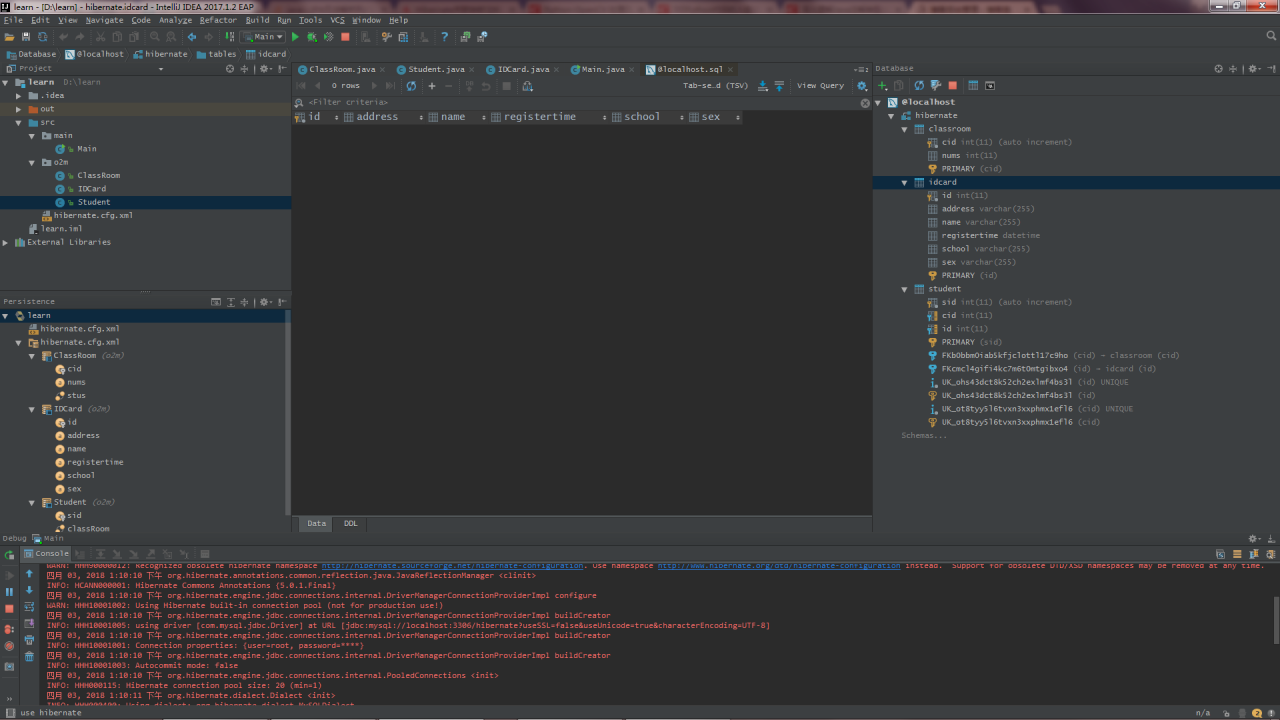
具体步骤:
1.点击工具栏的 view->Tool windows->Database ,然后右边就会打开Database区域,如果没有添加数据库,区域内就是空的,那么再点击绿色'+'按钮,选择Data Source,再选择自己装的什么数据库软件,这里以mysql为例,选择mysql以后就会弹出设置页面:
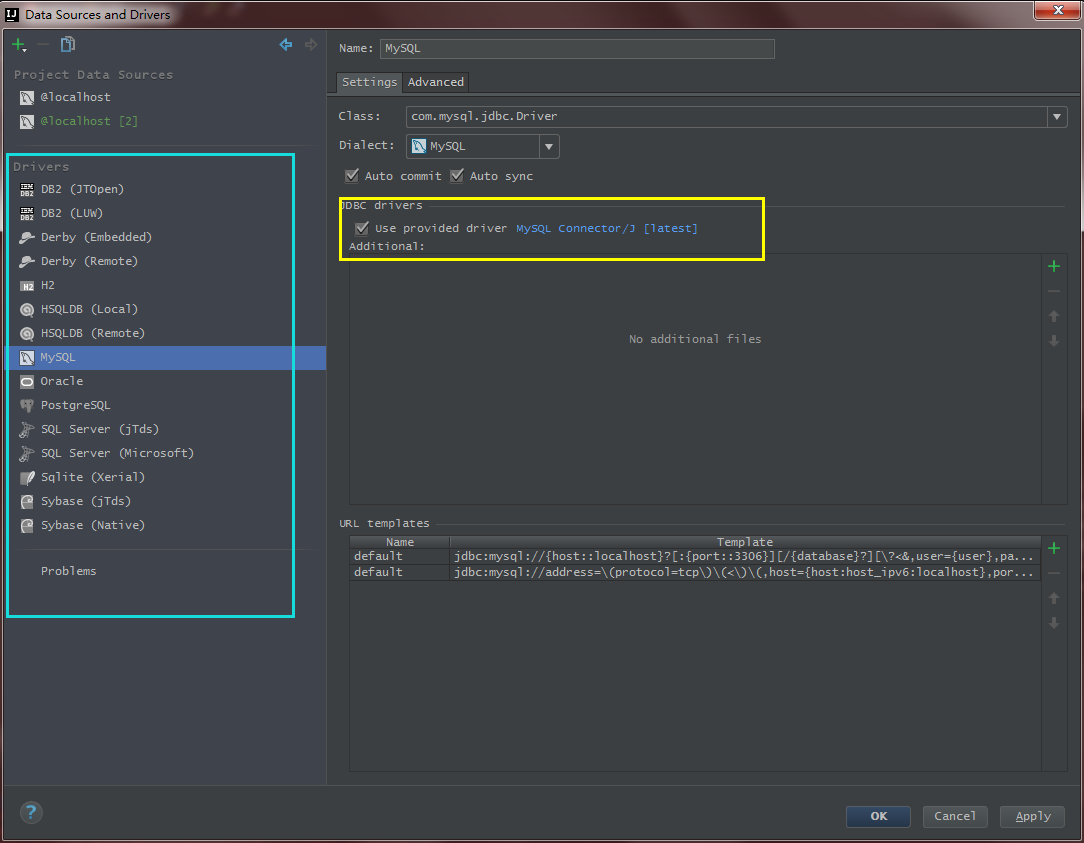
2.选择蓝色框住的区域中的mysql,然后,如果黄色区域有红色的latest,点击下载,下载完成就如上图一样了,然后点击 Apply->OK。
3.出来的数据库可能不是自己想要的数据库,点击如下图的黄色框区域进行选择即可:
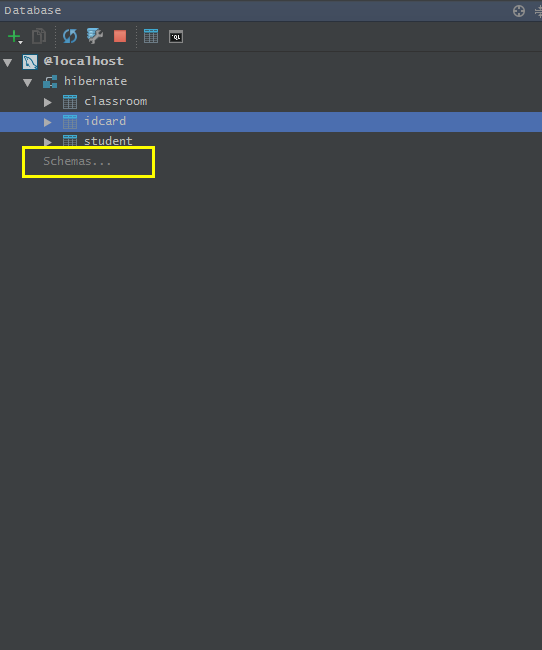
当然,这里我使用的是我本地的数据库,如果不是本地的,那么步骤1就在Project Data Source栏中自己设置数据库地址。
然后,可能你已经注意到我的第一张图左下方还有一个Persistence区域,想要显示这个区域点击 view->Tool windows->Persistence 即可。
其实也不全是自己捣鼓出来的,因为一个问题搜到了一个相关的回答看到的,这里给出参考资料:
1.https://stackoverflow.com/questions/29155350/jpa-cannot-resolve-column-intellij
然后提一下我的问题,我的问题与上面的链接中问题的类似,我的问题在Student.java文件中(下图中红圈圈住的部分):

它一直提醒 ' cannot resolve column 'id' ' 我也很郁闷,然后才知道是因为没有将数据源与hibernate.cfg.xml关联(应该是这样),总之,在做好上面的一切后,再回到该文件,对着红色波浪下划线的位置按 Alt + Enter ,选择第一个添加数据源,选择自己刚添加进来的数据库即可。
转载于:https://www.cnblogs.com/darkchii/p/8707995.html